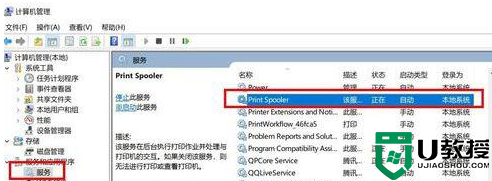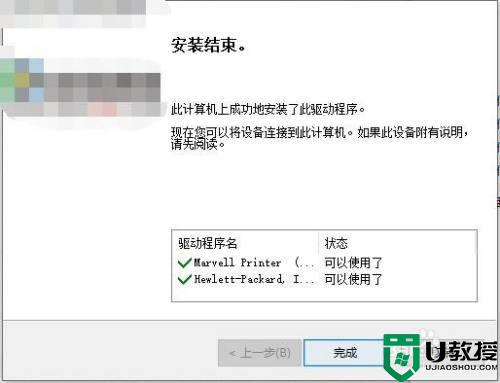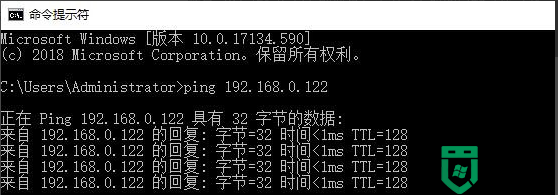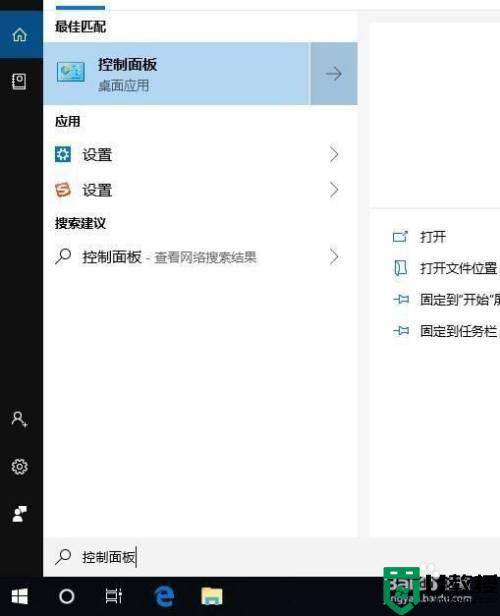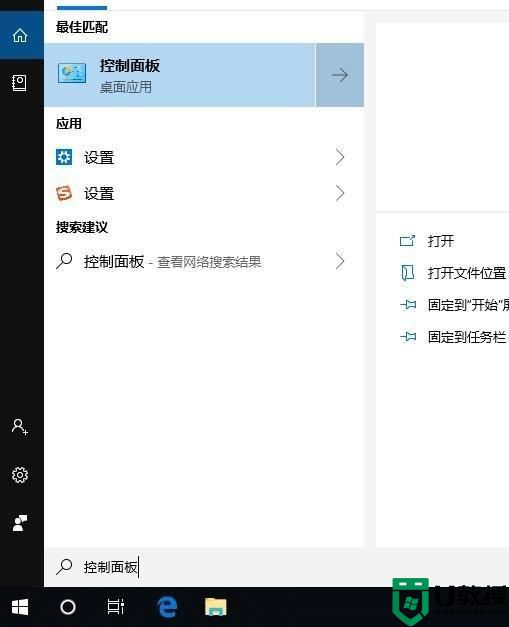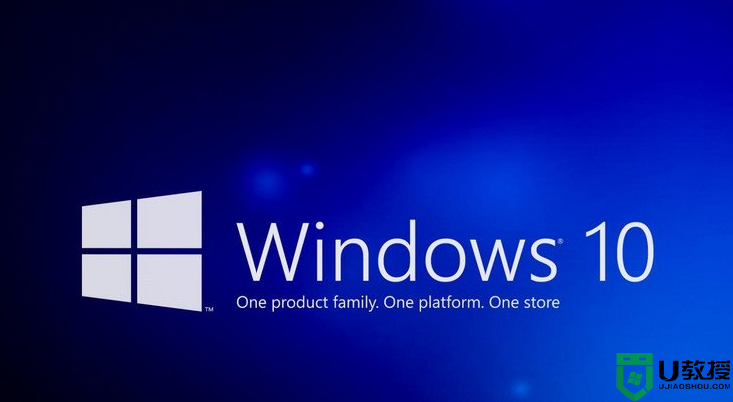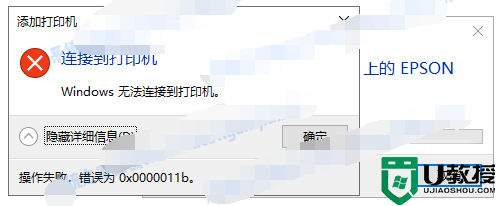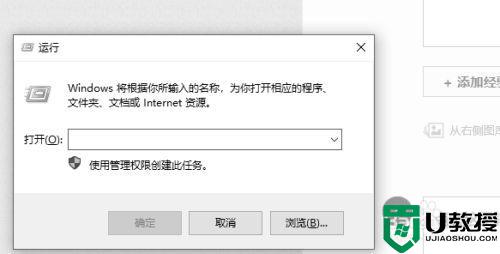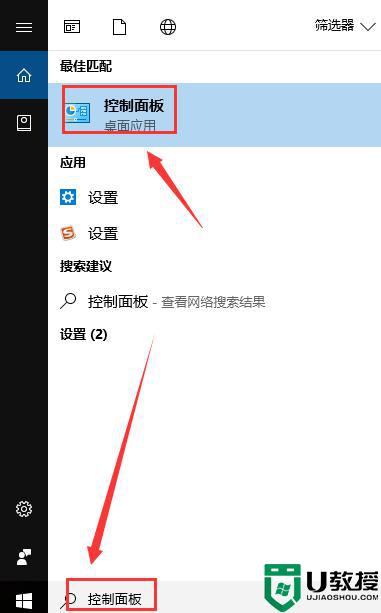win10搜索不到京瓷打印机 win10京瓷打印机找不到处理方法
时间:2022-08-24作者:xinxin
很多用户在使用win10正式版电脑办公的时候,往往都需要用到打印机设备来进行文件打印,不过近日有些用户在入手京瓷打印机之后,想要和win10电脑进行连接时却出现了找不到的情况,对此win10搜索不到京瓷打印机呢?接下来小编就来告诉大家win10京瓷打印机找不到处理方法。
推荐下载:windows10旗舰版iso镜像
具体方法:
第一步:打开控制面板
打开控制面板,找到打印机选项。
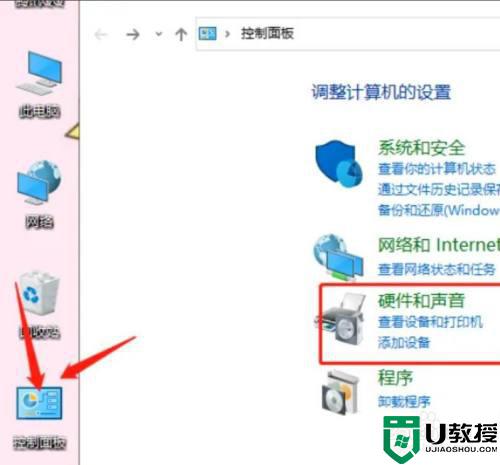
第二步:添加打印机
点击添加打印机,再点击我所需打印机未列出选项。
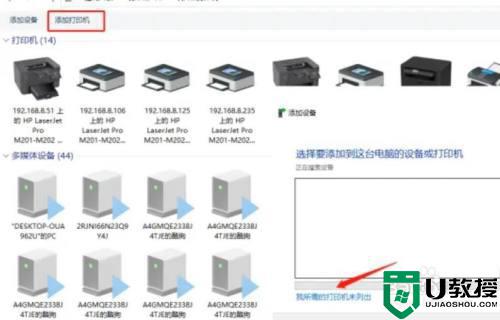
第三步:勾选打印机
勾选使用IP地址或主机名称添加打印机,点击下一步。
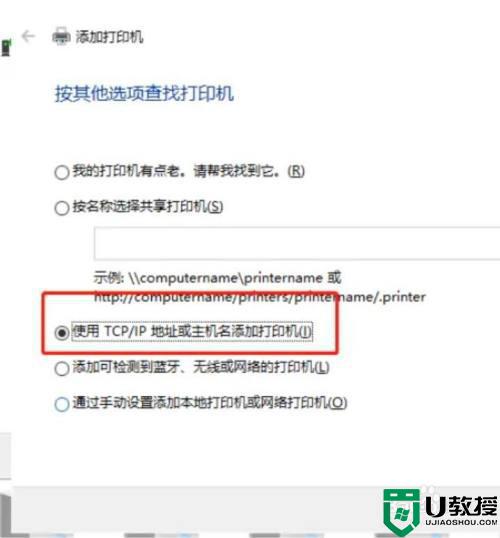
第四步:输入主机名或IP地址
输入主机名或IP地址,再点击下一步即可。
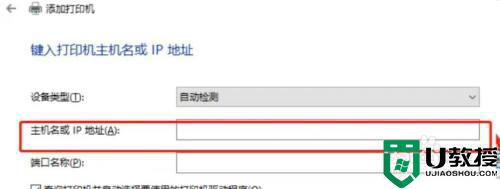
以上就是小编告诉大家的win10京瓷打印机找不到处理方法了,碰到同样情况的朋友们赶紧参照小编的方法来处理吧,希望能够对大家有所帮助。